Windows-gebeurtenislogboeken exporteren
요약: Meer informatie over het exporteren van logboeken van Logboeken in Windows 11, 10, 8 en 7. In deze handleiding wordt uitgelegd hoe u logboeken kunt opslaan, systeemlogboeken kunt controleren en applicatielogboeken kunt bekijken met behulp van Event Viewer. Ideaal voor probleemoplossing en systeemdiagnose. ...
이 문서는 다음에 적용됩니다.
이 문서는 다음에 적용되지 않습니다.
이 문서는 특정 제품과 관련이 없습니다.
모든 제품 버전이 이 문서에 나와 있는 것은 아닙니다.
지침
Windows-gebeurtenislogboeken
- Windows Event Viewer:
- In Windows 7: Klik op Start en typ:
eventvwr.msc
- In Windows 11, 10, 8.1 of 8:
- Druk op de Window -toets
- Soort: Logboeken
- Selecteer Gebeurtenislogboeken weergeven
- In Windows 7: Klik op Start en typ:
- Selecteer het type logboeken dat u wilt exporteren:
- Windows 11, 10, 8.1, 8 of 7:
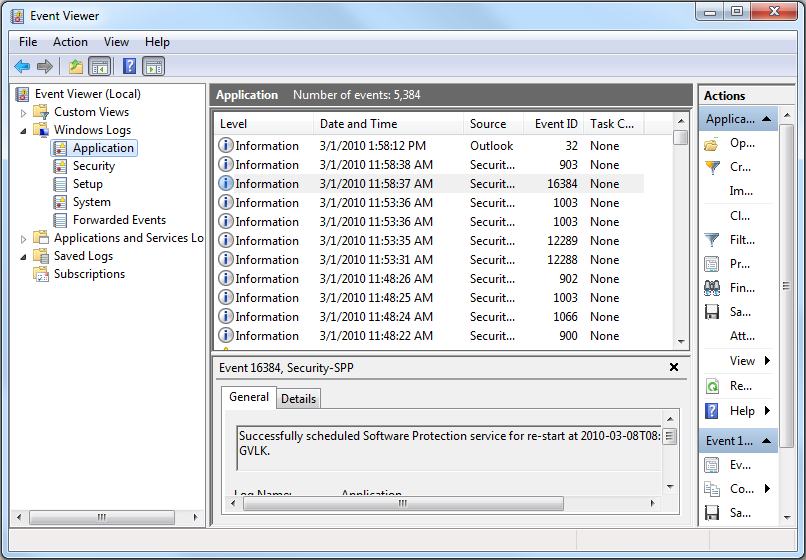
- Windows 11, 10, 8.1, 8 of 7:
- Sla het logboek op:
- Windows 11, 10, 8.1, 8 of 7: Actie - >Sla alle gebeurtenissen op als....
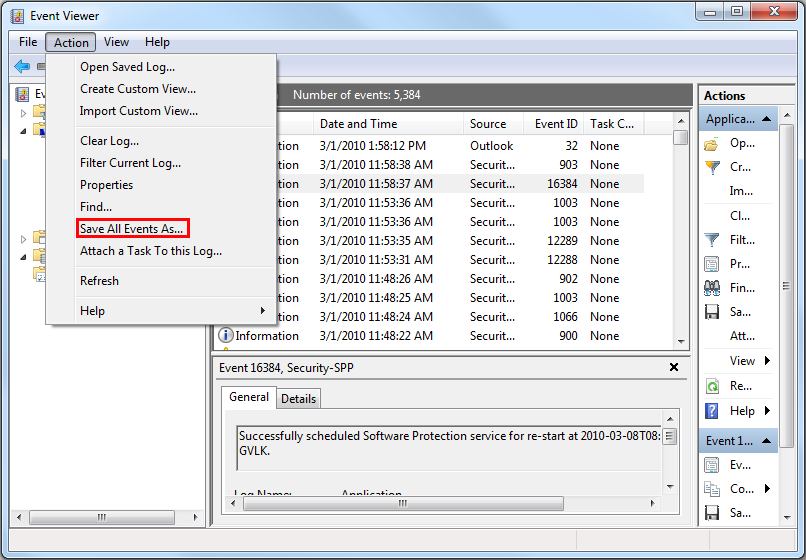
- Windows 11, 10, 8.1, 8 of 7: Actie - >Sla alle gebeurtenissen op als....
Meer informatie is te vinden in de volgende link: Gebeurtenislogboeken opslaan
Voor informatie over BIOS-gebeurtenislogboeken voor Dell laptops, raadpleegt u het KB-artikel BIOS-gebeurtenislogboeken en diagnostische logboekregistratie op Dell laptops
추가 정보
Aanbevolen artikelen
Hier zijn enkele aanbevolen artikelen met betrekking tot dit onderwerp die voor u interessant kunnen zijn.
문서 속성
문서 번호: 000124382
문서 유형: How To
마지막 수정 시간: 09 12월 2024
버전: 6
다른 Dell 사용자에게 질문에 대한 답변 찾기
지원 서비스
디바이스에 지원 서비스가 적용되는지 확인하십시오.
